Oplossing: BlueStacks 5 Incompatibele Windows-instellingenfout
In dit artikel zullen we proberen de fout "Incompatibele Windows-instellingen" op te lossen die BlueStacks 5-gebruikers tegenkomen wanneer ze het programma willen uitvoeren.

BlueStacks-gebruikers krijgen de fout "Incompatibele Windows-instellingen" tijdens het uitvoeren van het programma en hun toegang tot het programma is beperkt. Als u met een dergelijk probleem wordt geconfronteerd, kunt u het probleem oplossen door de volgende actie.
Waarom kom ik BlueStacks 5 incompatibele Windows-instellingenfout tegen?
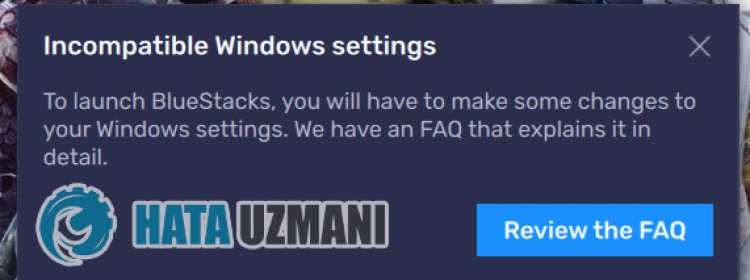
Deze fout treedt op wanneer de Hyper-V-plug-in actief is in het Windows-besturingssysteem. Natuurlijk kan het niet alleen vanwege dit probleem worden aangetroffen, maar ook vanwege vele andere problemen. Hiervoor zullen we proberen het probleem op te lossen door u enkele suggesties te geven.
BlueStacks 5 oplossen Incompatibele Windows-instellingenfout
We zullen proberen het probleem op te lossen door u enkele suggesties te geven om deze fout op te lossen.
1-) Hyper-V uitschakelen
We kunnen het probleem oplossen door de Hyper-V-functie op onze computer uit te schakelen.
- We schrijven Configuratiescherm op het startzoekscherm en openen het.
- Klik op de optie "Programma's" op het scherm dat wordt geopend.
- Klik op "Windows-functies in- of uitschakelen" op het scherm dat verschijnt.
- Als de optie 'Hyper-V' is aangevinkt, verwijderen we deze.
Er kan meer dan één optie in de eigenschappen staan als extra. Dit zijn;
- Hyper-V
- Windows Hypervisor-platform
- Windows Sandbox
- Virtueel machineplatform
- Windows-subsysteem voor Linux
We deactiveren de bovenstaande functies en drukken op de knop "OK".

Na dit proces zal Windows ons vragen de computer opnieuw op te starten om de gewenste wijzigingen toe te passen. U kunt controleren of het programma BlueStacks 5 is geopend door de computer opnieuw op te starten.
2-) Hyper-V uitschakelen met opdrachtprompt
Als het bovenstaande proces niet de oplossing voor u is, kunnen we de Hyper-V-plug-in uitschakelen met behulp van de opdrachtprompt.
- Typ "cmd" in het startscherm voor zoeken en voer het uit als beheerder.
- Plak de volgende regel code in het opdrachtpromptvenster dat wordt geopend en druk op enter en bevestig.
- bcdedit /zet hypervisorlaunchtype uit

Start uw computer opnieuw op na dit proces en controleer of het probleem aanhoudt.
3-) Kernisolatie uitschakelen
Er staat dat gebruikers zo'n fout nooit meer tegenkomen door de geheugenintegriteit uit te schakelen. We kunnen de oplossing van het probleem bereiken door deze suggestie te realiseren.
- Typ in het startscherm 'Core Isolation' en open het.
- Schakel de optie "Geheugenintegriteit" uit op het scherm dat wordt geopend.

Na het uitvoeren van deze handeling start u uw computer opnieuw op en controleert u of het probleem aanhoudt.
Ja, vrienden, we hebben ons probleem onder deze titel opgelost. Als je probleem zich blijft voordoen, kun je vragen naar de fouten die je tegenkomt door naar ons FORUM-platform te gaan.








![Hoe de YouTube-serverfout [400] oplossen?](https://www.hatauzmani.com/uploads/images/202403/image_380x226_65f1745c66570.jpg)










